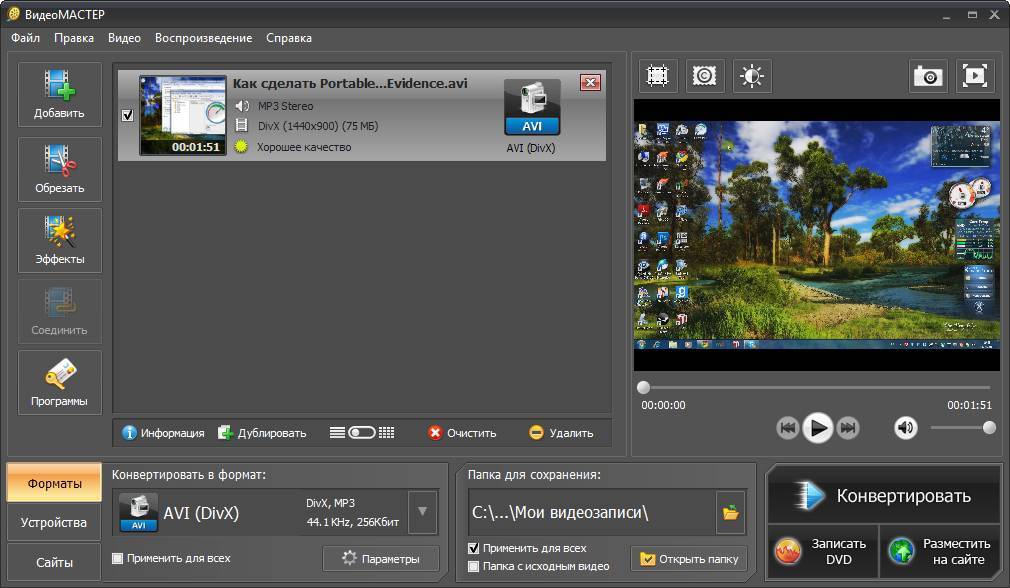Как извлечь музыку или песню из видео онлайн, клипов, инстаграмма или фильмов
Нередко пользователям требуется не просто скачать интересующее видео, но также извлечь из него музыку, песню или просто аудиодорожку. Существует несколько способов, как это сделать. Разберём наиболее востребованные подходы для каждой популярной платформы.
Как извлечь звук из видео онлайн
Отделить видео от звука онлайн можно при помощи специальных веб-платформ, функционала которых более чем достаточно для решения поставленной задачи. Такие сервисы довольно просты в использовании, не требуют установки и доступны в любом браузере. Однако, они чаще всего имеют скудный функционал, а также сильно зависят от скорости и стабильности подключения к интернету.
123Apps
Удобный сервис, позволяющий всего за пару мгновений отделить аудиодорожку от видеоролика. Регистрация не требуется. Необходимо сделать следующее:
Регистрация не требуется. Необходимо сделать следующее:
- Открыть главную страницу сервиса.
- Нажать на кнопку «Открыть видео» и в проводнике выбрать ранее загруженный на компьютер видеоролик.
- Выбрать формат звука для последующего сохранения, после чего нажать на кнопку «Извлечь звук».
После этого на странице появится ссылка для скачивания готового аудиофайла. Также рядом располагаются кнопки для быстрого сохранения данных в облачных хранилищах Google Drive или Dropbox.
Система позволяет работать с такими форматами, как WAV, M4A, FLAC, OGG, AMR, MP2 и M4R. Дополнительно доступны подробные настройки качества, частоты, битрейта и многое другое.
Audio-Convert.com
Ещё один простой в использовании сайт, поддерживающий форматы видео MKV, MP4, MOV, WEBM, WMV, AVI, FLV, MPG и 3GP. Пользователю необходимо просто выбрать интересующий файл, загрузить его в систему, после чего нажать кнопку «Конвертировать», предварительно выбрав формат аудио на выходе.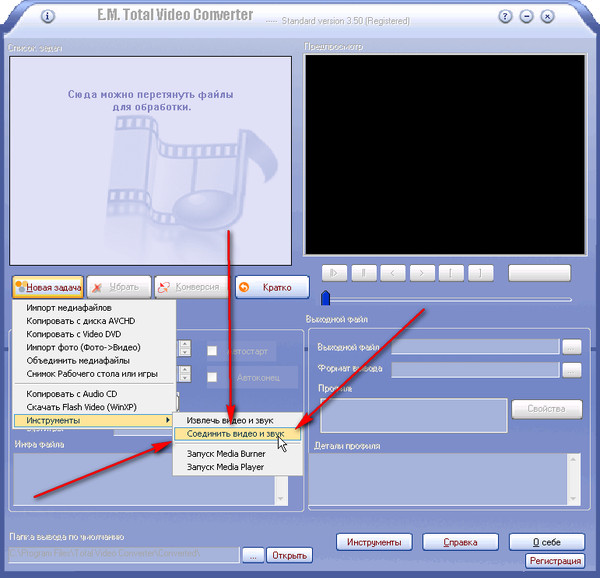
По завершению конвертации будет доступна ссылка для скачивания готового аудиофайла.
Y2mate
С помощью сервиса Y2mate каждый желающий может легко извлечь аудиодорожку из любого фильма или видеоролика. Сайт стабильно работает со всеми популярными платформами (YouTube, Facebook, Dailymotion), с которых можно напрямую осуществлять загрузку. Однако, импорт скачанных видеороликов с компьютера не предусматривается.
Инструкция:
- Перейти на официальный сайт сервиса и загрузить интересующий ролик. Для этого в соответствующее поле вводится ссылка на YouTube или другую платформу. Также можно воспользоваться встроенным поиском.
- Выбрать формат скачивания. Тут можно скачать как весь видеоролик, так и отделенную от него аудиодорожку.
- Нажать кнопку «Загрузить» и выбрать папку сохранения.
Остаётся только подождать конвертации, после чего можно будет полноценно воспроизводить файл.
Convertio
Универсальный онлайн-конвертер, поддерживающий более 300 форматов.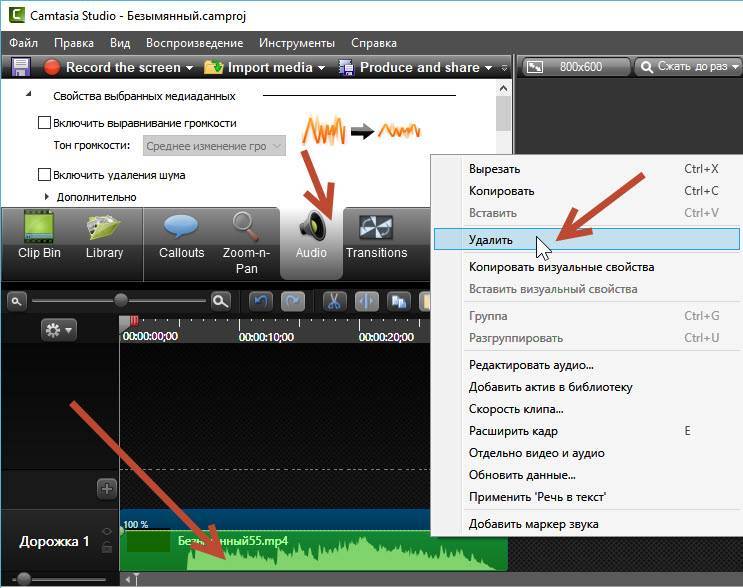 Тут можно работать с текстовыми документами, изображениями, аудио и видео. Загрузка осуществляется как с самого компьютера, так и напрямую с интересующих сервисов при помощи ссылки.
Тут можно работать с текстовыми документами, изображениями, аудио и видео. Загрузка осуществляется как с самого компьютера, так и напрямую с интересующих сервисов при помощи ссылки.
Порядок действий:
- Открыть главную страницу официального сайта сервиса.
- Перейти в раздел «Конвертировать MP4 в MP3».
- Импортировать видеофайл (с компьютера, файлообменника, облачного хранилища или сайта).
- Указать аудиоформат для конвертации. Тут же осуществляется настройка параметров экспорта с указанием количества аудиоканалов и битрейта.
- Загрузить готовый файл на компьютер.
Стоит отметить, что без прохождения регистрации пользователь может работать с файлами весом не более 100 МБ. Это накладывает определённые ограничения, поскольку большая часть видеороликов оказывается гораздо тяжелее.
Как вытащить звук из видео на Android-смартфоне
Для смартфонов на базе операционной системы Android существует универсальное приложение Timbre, которое без проблем можно загрузить в установленном маркете.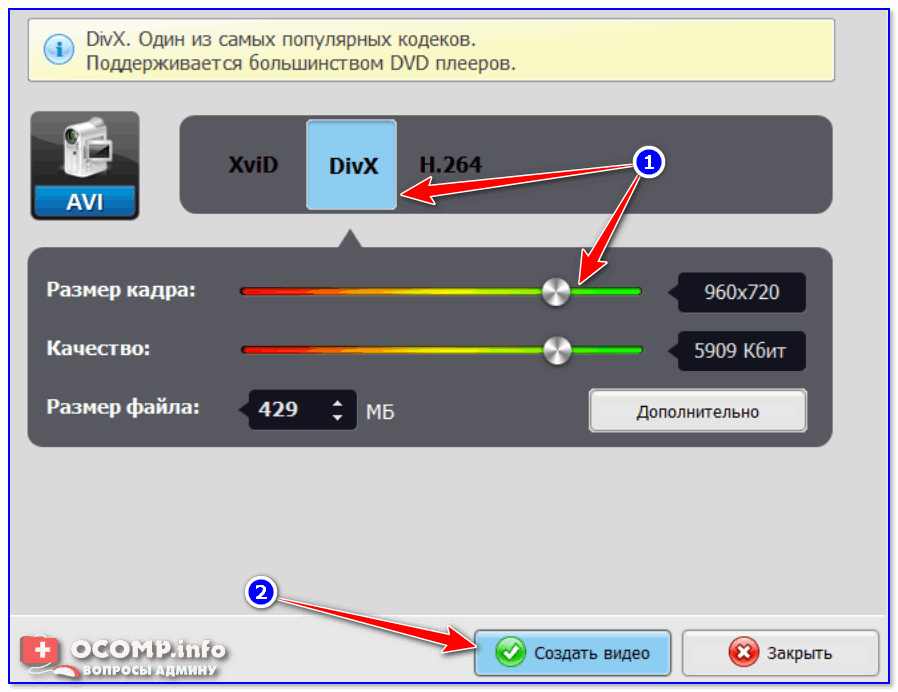 Оно имеет бесплатную лицензию и обладает полным набором инструментов для конвертации, нарезки и объединения файлов.
Оно имеет бесплатную лицензию и обладает полным набором инструментов для конвертации, нарезки и объединения файлов.
Как извлечь музыку из видео:
- Установить приложение Timbre.
- Импортировать имеющийся видеофайл.
- Нажать на кнопку «Video to Audio».
- Настроить параметры аудио на выходе. Указать расширение файла, а также битрейт.
- Нажать на кнопку «Преобразовать».
Как только процесс будет завершён, интересующий аудиофайл появится во вкладке «Завершённые».
Как извлечь звук из видео на iPhone
Владельцы iPhone также могут извлечь звук из интересующего видео. Для этого потребуется приложение MP3 Converter, которое без проблем скачивается из официального магазина.
Последовательность действий:
- Скачать и запустить программу.
- Нажать на кнопку «+», чтобы перенести в неё видео из галереи или облачного хранилища.
- Нажать на добавленный файл, после чего в контекстном меню выбрать пункт «Convert».
- Выбрать Default Mode.
 Настроек по умолчанию чаще всего вполне хватает. Однако, всегда можно настроить параметры конвертации через меню Advanced Mode.
Настроек по умолчанию чаще всего вполне хватает. Однако, всегда можно настроить параметры конвертации через меню Advanced Mode.
Описанные действия запустят процесс конвертации, по завершению которого во вкладке «Преобразованные» можно будет найти готовый аудиофайл.
Как вытащить звук из видео в Windows
Одним из самых удобных способов извлечь звук из видео на операционной системе Windows представляется использование бесплатного медиаплеера VLC. Необходимо установить программу на компьютер и запустить её.
После этого нужно открыть меню «Медиа» и перейти в раздел «Конвертировать/сохранить…». Также можно просто использовать сочетание клавиш Ctrl + R для быстрого доступа к меню конвертации.
Необходимо нажать кнопку «Добавить» и отыскать в Проводнике нужный файл. Далее останется только выбрать профиль аудио и щёлкнуть по кнопке «Конвертировать/сохранить». Дополнительно можно нажать на значок с гаечным ключом, чтобы настроить параметры кодирования и битрейт.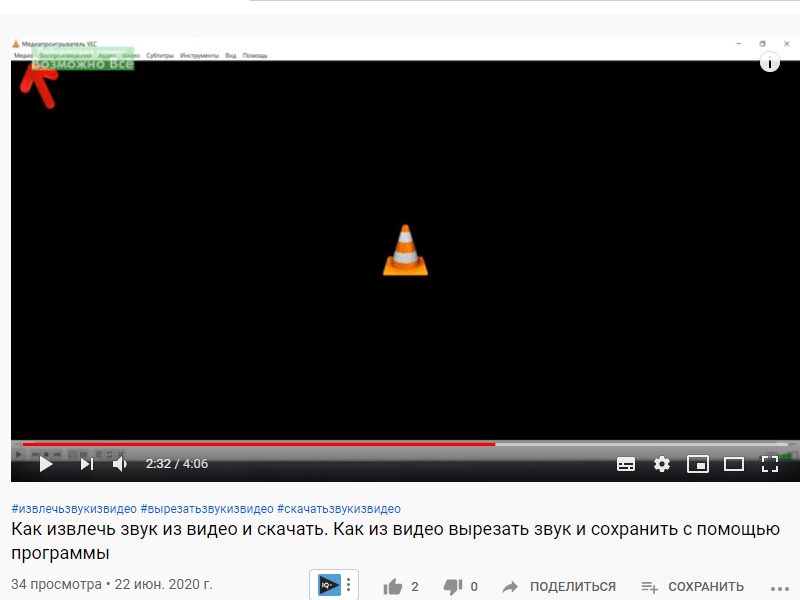
После всех описанных манипуляций система предложит выбрать место сохранения файла. Как только всё будет настроено, надо нажать на кнопку «Начать» для запуска конвертации. Готовый аудиофайл с интересующей дорожкой окажется в папке сохранения.
Как извлечь звук из видео в MacOS
В операционной системе MacOS извлечение аудиодорожки их видео не составит труда, поскольку всё необходимое можно сделать в стандартном проигрывателе QuickTime Player.
Алгоритм работы:
- Открыть проигрыватель QuickTime Player.
- Нажать на кнопку «Файл» и перейти в раздел «Экспортировать как».
- В выпавшем списке выбрать пункт «Только аудио».
- Задать название файла, а также директорию для его сохранения. Щёлкнуть по кнопке «Сохранить».
Как можно заметить, способов вырезать и сохранить аудиодорожку из видео существует немало. Доступны многочисленные онлайн-сервисы, программы на компьютеры, а также мобильные приложения. Выбор в пользу того или иного метода делается в зависимости от специфики решаемых задач и предпочтений конкретного пользователя.
Лучшие способы извлечь аудио из видео [Пошаговое руководство]
Лаура Гудвин 20 апр 2023 г. Редактировать видео
Вы когда-нибудь сталкивались со звуком, который привлекал ваше внимание и хотел его использовать? Но это мешает вам использовать его, потому что он был прикреплен к видео? Вы ищете подходящий способ извлечь аудио из видео?
Этот пост познакомит вас с 7 удобными способами извлечь звук из видео с помощью Mac, Windows и мобильных устройств. Теперь вы можете быстро извлечь любое аудио, не прибегая к сопроводительному видео. Итак, начнем!
- СОДЕРЖАНИЕ СТРАНИЦЫ:
- Часть 1. Зачем вам нужно извлекать аудио
- Часть 2. Как извлечь аудио из видео на Windows/Mac
- Часть 3. Приложение для извлечения аудио из видео на iPhone/Android
- Часть 4. Часто задаваемые вопросы об извлечении аудио из видео
Часть 1. Зачем вам нужно извлекать аудио
Иногда вам нужно потратить деньги на скачивание музыки или найти звук, включенный в видео, в Интернете. При этом вам следует извлечь звук из видео, особенно если вы хотите слушать музыку, не просматривая видео целиком. Вы можете получить копию аудио в процессе извлечения без необходимости воспроизведения видео.
При этом вам следует извлечь звук из видео, особенно если вы хотите слушать музыку, не просматривая видео целиком. Вы можете получить копию аудио в процессе извлечения без необходимости воспроизведения видео.
Часть 2. Как извлечь аудио из видео на Windows/Mac
1. Видеоконвертер Vidmore
Видео конвертер Vidmore имеет множество встроенных функций и инструментов редактирования. В нем есть готовая тема, создатели коллажей, раздел с дополнительными инструментами и конвертер. Эта программа может управлять видео и аудио файлами с разных каналов. Вы можете положиться на эту программу для загрузки аудиофайлов из видео и извлечения аудио из видео. Он поддерживает несколько форматов видео и файлов, позволяя пользователям извлекать звук из видео.
Ниже приведены шаги по извлечению аудио из видео с помощью Vidmore Video Converter:
Шаг 1. Скачайте и установите Vidmore Video Converter
Прежде всего, скачайте и установите программу с веб-сайта для полного доступа. После завершения процесса установки запустите программу, чтобы начать работу.
После завершения процесса установки запустите программу, чтобы начать работу.
Шаг 2. Добавьте видеофайл
Вы немедленно направляетесь в Конвертер вкладку при открытии программы. Как видите, есть кнопка, куда вы можете добавить свои видеофайлы. Нажмите на (+), чтобы открыть папку на вашем компьютере, и выберите видеофайл, из которого вы хотите извлечь звук. После этого ваш видеофайл будет добавлен в раздел конвертера.
Шаг 3. Выберите аудиоформат
В правом углу нажмите кнопку Формат раскрывающемся списке меню и выберите формат вывода звука для извлечения звука из видео.
Шаг 4. Извлеките аудио из видео
После того, как вы выбрали аудиоформат, перейдите к Сохранить как и выберите место, где вы хотите сохранить файл. Перед преобразованием вы можете отредактировать звук и установить выходные звуковые эффекты. После того, как устроились, нажмите Конвертировать все Кнопка для извлечения звука из видео. Извлеченный звук сохранит исходное качество звука.
2.
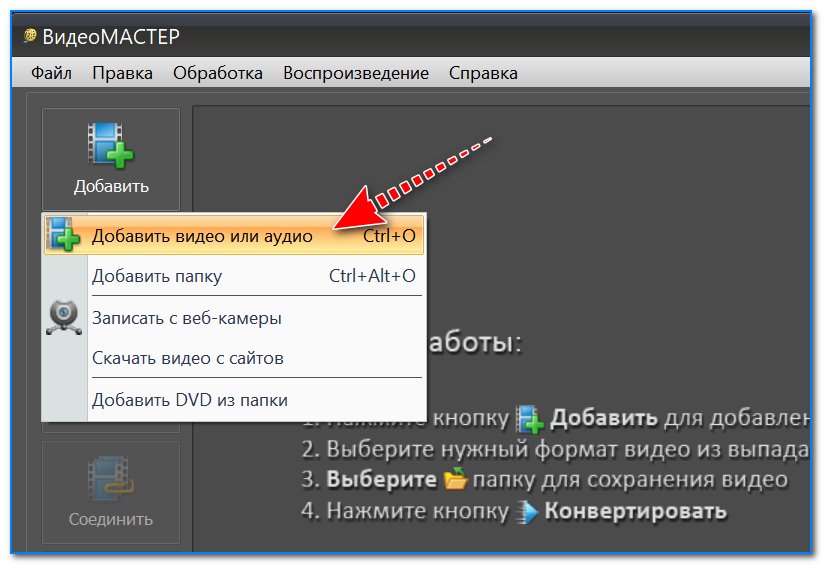 FFmpeg
FFmpegFFmpeg — это программа с открытым исходным кодом, которая может извлекать звук из видео, позволяя пользователям манипулировать аудио- и видеофайлами и передавать их в потоковом режиме. Эта программа поддерживает различные кодеки и форматы, как новые, так и старые, и предоставляет такие инструменты, как вырезание, слияние и потоковая передача. Его можно использовать в качестве медиаплеера, инструмента анализа потоков, сервера потокового мультимедиа и записи команд для управления мультимедиа.
Ниже приведены шаги по извлечению звука из видео с помощью FFmpeg:
Шаг 1. Загрузите и установите FFmpeg с официального сайта. После этого приступайте к его запуску.
Шаг 2. Примените ffprobe, чтобы просмотреть исходный аудиоформат файла. Затем замените мое видео.mp4 в команде с именем видеофайла. Когда вы получите исходный аудиоформат, извлеките звук, перекодировав видеофайл.
Шаг 3. Возвращаться мое видео.mp4 в командной строке, за которым следует имя видеофайла и аудио. ogg с выбранным вами именем. После этого вы получите изолированный аудиопоток.
ogg с выбранным вами именем. После этого вы получите изолированный аудиопоток.
3. Наглость
Audacity — это аудиоредактор с открытым исходным кодом, который позволяет пользователям удалять шум из аудиофайлов, копировать и объединять клипы. Кроме того, пользователи могут свободно добавлять специальные эффекты в свои аудиофайлы для более профессионального качества вывода звука. Кроме того, это отличная программа для извлечения аудио из видеофайлов.
Чтобы узнать, как Audacity извлекает аудио из видео, перейдите к шагам.
Шаг 1. Сначала скачайте и установите программу на свое десктопное устройство с официального сайта. Когда закончите, приступайте к его запуску.
Шаг 2. Когда программа откроется, перейдите в верхнюю строку меню, нажмите кнопку файл вариант, а затем открыто для доступа к видеофайлу. После этого нажмите кнопку файл еще раз и выберите Экспорт вариант. Выберите из Экспорт в формате MP3 или WAV формат на ваше усмотрение.
Шаг 3. После этого сохраните аудиофайл и нажмите Сохранить кнопка.
4. VLC
VideoLAN Client — это бесплатный кроссплатформенный мультимедийный проигрыватель с открытым исходным кодом, воспроизводящий несколько мультимедийных файлов и потоковых протоколов. Он позволяет пользователям извлекать аудио из видеофайлов и воспроизводить их в разных форматах, не беспокоясь о рекламе и шпионских программах. Эта программа позволяет пользователям легко настраивать и извлекать аудио из различных видеофайлов.
Чтобы узнать, как VLC извлекает звук, выполните следующие действия:
Шаг 1. Загрузите и установите программу на свое устройство Mac. После установки выберите функцию, к которой вы хотите получить доступ, и продолжайте открывать программу.
Шаг 2. Направляйтесь к СМИ в верхней строке меню и выберите Конвертировать / Сохранить вариант из прилагаемого списка. В качестве альтернативы нажмите CTRL + Р с клавиатуры, чтобы запустить функцию. Когда видео будет добавлено, нажмите кнопку Конвертировать / Сохранить снова вариант.
Шаг 3. Теперь выберите Аудио-MP3 и выберите, где сохранить аудиофайл. Назовите свой аудиофайл, измените .MP4 на MP3 и сохраните его. Затем нажмите на Начало кнопку, и программа извлечет звук из видео MP4 и сохранит его по указанному пути.
Теперь выберите Аудио-MP3 и выберите, где сохранить аудиофайл. Назовите свой аудиофайл, измените .MP4 на MP3 и сохраните его. Затем нажмите на Начало кнопку, и программа извлечет звук из видео MP4 и сохранит его по указанному пути.
5. 123 приложения
Если вы предпочитаете извлекать аудио из видео без установки приложения, вы можете положиться на 123Apps — Audio Extractor. Это бесплатное приложение, которое поддерживает 300 типов файлов, включая MP3, M4A, WAV, OGG, FLAC, AMR, MP2 и другие. Это также позволяет пользователям изменять качество, применять обратную обратную связь и частоту или удалять шум из аудиоклипов. Этот веб-инструмент работает как аудио-экстрактор, который выполняет работу онлайн.
Воспользуйтесь инструкциями, чтобы узнать, как извлечь аудио из видео онлайн с помощью 123Apps:
Шаг 1. Посетите официальный сайт 123APPS — Audio Extractor в своем браузере.
Шаг 2. Щелкните значок Открытые файлы кнопку, чтобы автоматически открыть папку на рабочем столе, а затем выберите видео, из которого вы хотите извлечь звук. После добавления видеофайла выберите файл в окне, из которого нужно извлечь звук. Обратите внимание, что максимальный размер файла, поддерживаемый этим конвертером, составляет 1048 МБ.
После добавления видеофайла выберите файл в окне, из которого нужно извлечь звук. Обратите внимание, что максимальный размер файла, поддерживаемый этим конвертером, составляет 1048 МБ.
Шаг 3. Во время обработки извлечения звука выберите формат выходного аудиофайла, который вы хотите преобразовать. Доступные аудиоформаты: MP3, WAV, рингтон для айфона, M4A, FLAC, OGG, и больше.
Шаг 4. После этого нажмите кнопку Перерабатывать кнопку и дождитесь завершения процедуры извлечения. После извлечения перейдите к Скачать окончательный выходной формат.
Часть 2. Приложение для извлечения аудио из видео на iPhone/Android
1. Конвертер MP3 — аудио экстрактор
MP3 Converter — Audio Extractor — это бесплатное приложение, доступное для устройств iOS. Это приложение быстрое в использовании и поддерживает различные форматы видео и аудио. Кроме того, он имеет неограниченные временные ограничения и не содержит рекламы. Кроме того, это приложение может помочь пользователям извлекать звук из любого видео прямо на телефоне.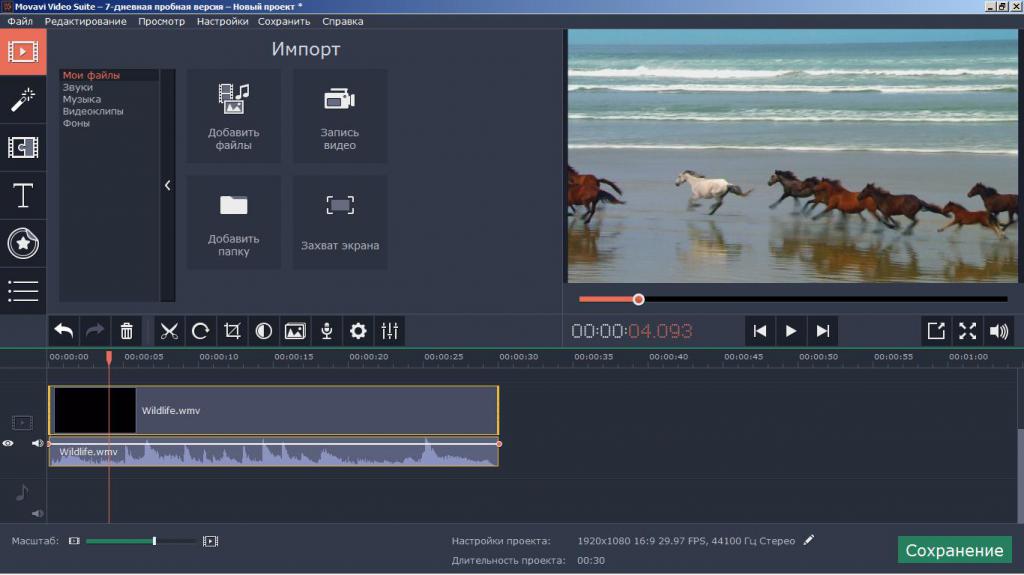
Следуйте приведенным ниже шагам, чтобы узнать, как извлечь аудио из видео iPhone с помощью MP3 Converter — Audio Extractor:
Шаг 1. Загрузите и установите приложение с помощью мобильного устройства. После процесса установки откройте мобильное приложение, чтобы начать процесс.
Шаг 2. Нажмите (+) в нижней центральной части интерфейса. Далее нажмите на Импортировать и найдите видео, которое хотите загрузить. Найдя его, нажмите добавлять кнопку в правом нижнем углу экрана. После этого нажмите на видео на следующем экране и выберите Перерабатывать, а затем MP3, нажав режим по умолчанию.
Шаг 3. Если вы хотите использовать M4A в качестве формата вывода звука, нажмите Расширенный режими выберите формат вывода звука из списка. Вы также можете изменить другие настройки, такие как Образец аудио, Выходной диапазон, и более. Сделав это, нажмите Конвертер медиа для доступа к преобразованному аудиофайлу. Вы можете воспроизвести аудио прямо сейчас. Кроме того, вы можете выбрать Открыть в вариант, если вы хотите сохранить, сохранить или отправить его на другие платформы.
2. Капкут
Если вы предпочитаете извлекать аудио из существующих видео на Android, лучшим приложением, к которому вы можете получить доступ, является Capcut. Это приложение позволяет пользователям создавать новый видеопроект для редактирования и улучшения вывода. Это бесплатное приложение с множеством функций, необходимых для редактирования видео. Кроме того, он помогает пользователям извлекать аудио из видео одним нажатием кнопки. Однако он не может экспортировать извлеченный звук в виде другого файла.
Чтобы научиться извлекать аудио из видео Android с помощью Capcut, выполните следующие действия:
Шаг 1. Откройте приложение на своем мобильном устройстве. После открытия нажмите Новый проекти импортируйте отснятый материал на временную шкалу.
Шаг 2. Ударил Добавить аудио, Извлечено, а затем выберите видео, из которого вы хотите извлечь звук; после этого выберите Импортировать только звук. Приложение автоматически извлечет звук из видео и звуковой дорожки за доли секунды.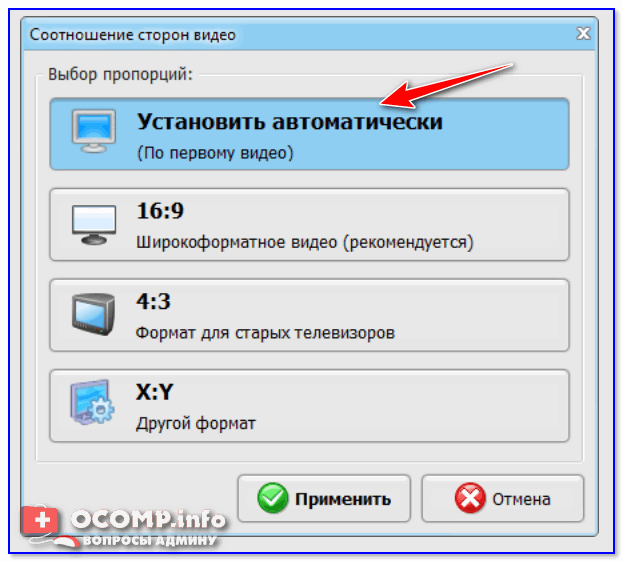
Шаг 3. После установки нажмите кнопку Экспорт кнопку, чтобы сохранить результат на мобильном устройстве.
ДАЛЬНЕЙШЕЕ ЧТЕНИЕ
- Как удалить звук из MP4: 4 лучших онлайн- и офлайн-решения
- Удалить логотип из видео: 5 лучших инструментов онлайн/офлайн
Часть 3. Часто задаваемые вопросы об извлечении аудио из видео
Как извлечь аудио из файла формата MP4 без потери качества?
Vidmore Video Converter может извлекать звук из видео без потери качества. Аудиоформат останется с исходным аудиобитрейтом, кодеком и т. д., поэтому потери данных не будет.
Можете ли вы извлечь аудио из файла MKV?
Вы можете извлечь аудио из файла MKV с помощью Vidmore Video Converter, так как одним из поддерживаемых видеофайлов является MKV.
Как я могу пакетно извлечь аудио из файлов MKV?
Если вы хотите пакетно извлекать аудио из файлов MKV, лучшим приложением, которое вы можете использовать, является Vidmore Video Converter. Это позволяет вам добавлять и выбирать несколько файлов MKV одновременно и выбирать аудиоформат для каждого файла отдельно. После этого приступайте к конвертации, чтобы начать массово конвертировать MKV в аудиофайлы.
Это позволяет вам добавлять и выбирать несколько файлов MKV одновременно и выбирать аудиоформат для каждого файла отдельно. После этого приступайте к конвертации, чтобы начать массово конвертировать MKV в аудиофайлы.
Вывод
Все вышеперечисленные подходы хороши по-своему. Этот пост научил вас как извлечь звук из видео с помощью разных устройств. Но рассмотрите возможность использования Vidmore Video Converter, который поможет вам быстро и без проблем извлечь аудио из видео. Он поддерживает множество форматов видео и аудио, поэтому вам не нужно беспокоиться о том, поддерживается ли ваш формат файла.
Бесплатный аудио экстрактор онлайн | Извлечь аудио из видео
Экстрактор видео в аудио
Хотите отделить и извлечь фантастический звук или фоновые аудиоклипы из музыкальных клипов, фильмов, потокового видео или других материалов? Тогда наш бесплатный онлайн-редактор аудио станет вашим идеальным выбором. Никаких тяжелых загрузок программного обеспечения или предварительных знаний не требуется. Это помогает в автоматическом извлечении звука из видео без заметной потери качества. Кроме того, вы можете легко настраивать аудио, вырезая, транскрибируя в текст, регулируя громкость, объединяя и многое другое. Загрузите свои видео или введите URL, чтобы попробовать!
Это помогает в автоматическом извлечении звука из видео без заметной потери качества. Кроме того, вы можете легко настраивать аудио, вырезая, транскрибируя в текст, регулируя громкость, объединяя и многое другое. Загрузите свои видео или введите URL, чтобы попробовать!
Как извлечь аудио из видео?
Шаг 1. Импорт видеофайлов.
Посетите сайт Media.io для извлечения аудио и нажмите Upload Media , чтобы загрузить видео с желаемым звуком.
Шаг 2. Редактируйте и извлекайте аудио из видео.
Добавляйте видео на временную шкалу и вносите любые изменения для точной настройки аудиоклипов. Например, разрезать аудио на несколько частей и удалить ненужные, а также объединить все ваши любимые аудиофайлы вместе.
Шаг 3. Экспортируйте аудио в MP3.
После того, как вы закончите редактирование аудио, просто щелкните меню Export , чтобы загрузить автоматически извлеченные аудиофайлы в формате MP3.
 Вот и все!
Вот и все!
Загрузите файлы сейчас
Примечание: В настоящее время описанный выше метод доступен только для пользователей Windows/Mac/ChromeOS, поэтому для пользователей Android/iOS , мы специально разработали еще один удобный способ. Вот как это работает >>
Основные функции Media.io Audio Extractor
Простой и быстрый инструмент извлеченияБлагодаря простому и понятному пользовательскому интерфейсу извлечение музыки/звука/голоса из видео — это всего лишь несколько простых кликов. Процесс экстракции автоматизирован и очень эффективен.
Многочисленные форматы видео
Этот аудио-видео конвертер позволяет извлекать аудио из более чем 1000 форматов видеофайлов, включая MP4, MKV, MOV, MPG, 3GP, AVI, FLV и т. д. . Если вы сохранили видео в Интернете, вы также можете вставить ссылку, чтобы получить аудиофайл напрямую.
Несколько аудиоформатов
Media.io поддерживает экспорт извлеченных аудиофайлов в популярный формат MP3, который занимает меньше места. Его универсальный инструмент предоставляет больше аудиоформатов, таких как WAV, M4R (отлично подходит для создания рингтонов для iPhone или iPad), FLAC, AAC, OGG, M4A, WMA, WV, AIFF и т. д.
Пакетное извлечение видео в аудио
С помощью Media.io вы можете одновременно извлекать несколько аудиофайлов из видео. Тем не менее, вы можете массово загружать видеофайлы в разных форматах и выполнять пакетное извлечение.
Добавить анимацию звуковой волны
Эта программа также может генерировать анимированные звуковые волны в соответствии с извлеченным звуковым содержимым. Здесь легко добиться того, чтобы ваш звук просматривали на сайтах социальных сетей!
Преобразование аудио в текст
Помимо копирования аудио из видео, Media. io, управляемый технологией искусственного интеллекта, также может помочь вам автоматически преобразовывать аудио в текст или создавать субтитры для видео.
io, управляемый технологией искусственного интеллекта, также может помочь вам автоматически преобразовывать аудио в текст или создавать субтитры для видео.
Загрузите файлы сейчас
Часто задаваемые вопросы
Как вырезать аудио из видео онлайн бесплатно?
Шаг 1. Загрузите свои видеофайлы локально или добавьте ссылку на Media.io Audio Extractor .
Шаг 2. Внесите некоторые изменения в звук, такие как обрезка, обрезка, перестановка, изменение громкости звука и т. д. и Укажите формат вывода звука.
Шаг 3. Экспортируйте извлеченные аудиофайлы на свои устройства или разместите в социальных сетях.Как извлечь аудио из видео для iPhone/iPad?
Чтобы без лишней суеты извлечь звуковую часть из любого видео, выберите надежный инструмент, такой как
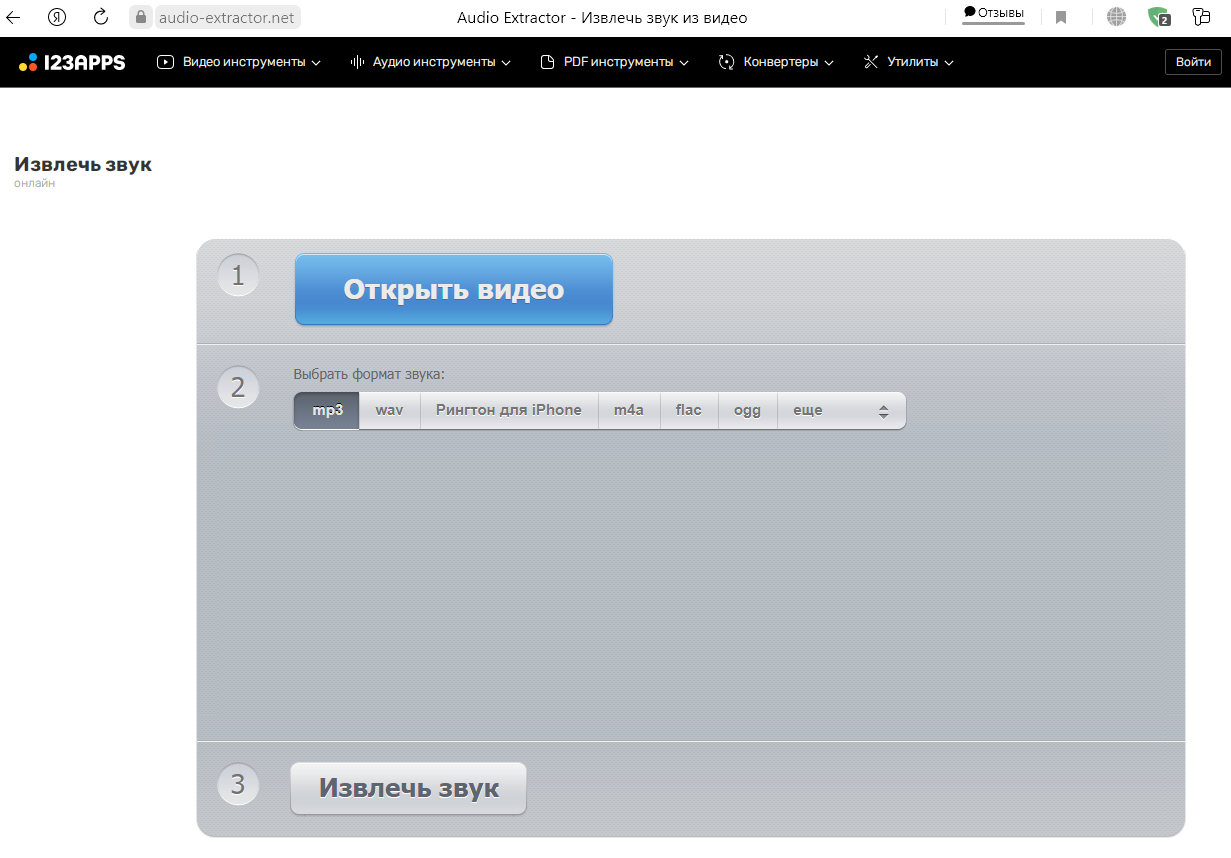 io конвертер видео в аудио . Он удалит ненужные визуальные части из вашего файла и оставит вам аудиодорожку отличного качества. Все, что вам нужно сделать, это открыть его и загрузить видео на свои устройства iOS, выбрать аудиоформат по своему желанию и настроить частоту дискретизации звука, битрейт и так далее. Наконец, нажмите Convert and Download , чтобы сохранить отдельные аудиоклипы.
io конвертер видео в аудио . Он удалит ненужные визуальные части из вашего файла и оставит вам аудиодорожку отличного качества. Все, что вам нужно сделать, это открыть его и загрузить видео на свои устройства iOS, выбрать аудиоформат по своему желанию и настроить частоту дискретизации звука, битрейт и так далее. Наконец, нажмите Convert and Download , чтобы сохранить отдельные аудиоклипы.
Я записал несколько живых выступлений на Windows 10, и он извлек все нужные мне звуковые дорожки в формате MP3. Полученное качество довольно хорошее!
Paul K
Отличный инструмент, такой мощный! Я даже могу извлечь инструменталы и вокал из аудиодорожки. Удивительный!
Ник Верна
Прост в использовании и обеспечивает качественный звук. Я успешно извлек тонну музыки. Это заняло всего несколько секунд. В целом он соответствует моим ожиданиям.
Джек Уокер
Я пользуюсь этим сервисом извлечения аудио несколько месяцев и не могу сказать о нем ничего плохого.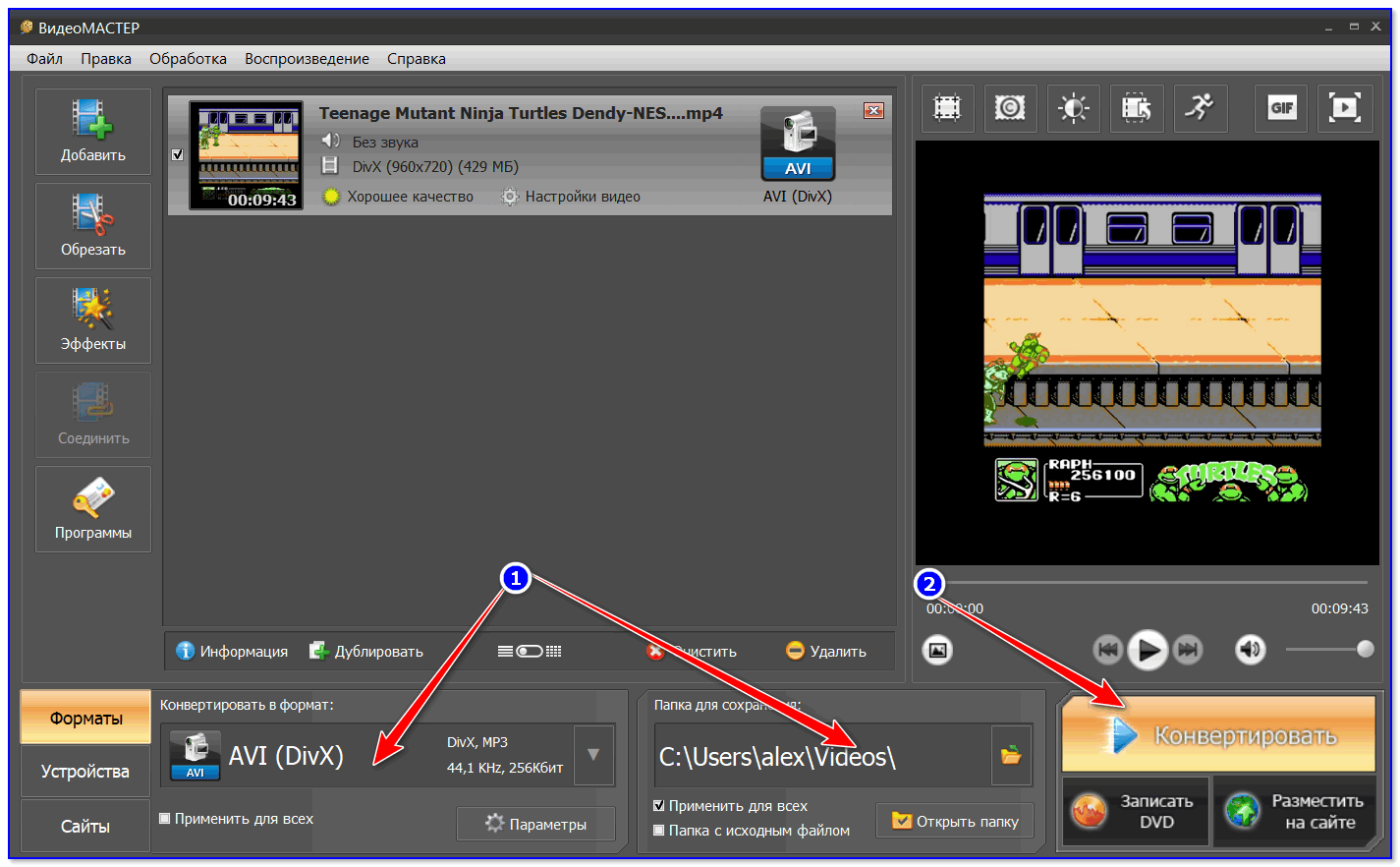 Мне нравится, что я всегда могу редактировать видео, аудио и изображения на одном веб-сайте.
Мне нравится, что я всегда могу редактировать видео, аудио и изображения на одном веб-сайте.
Джереми М
Мне нравится этот онлайн-конвертер видео в аудио. Это поддерживает меня, когда я хочу слушать любимую музыку на своем MP3-плеере. Спасибо, ребята, так держать!
Джеки Кейт
Извлечение аудио из видео онлайн за считанные секунды.
Просто загрузите свой медиафайл, чтобы начать.
Загрузите файлы сейчас
Как извлечь аудио из видео на ПК/iPhone/Android/онлайн
Вы можете задать вопрос, как извлечь аудио из видео? Если вы хотите извлечь аудио/звук из видео , вам нужен надежный и эффективный инструмент для извлечения звука . Аудио экстракторы принимают видеовход и преобразуют его в аудиовыход. Однако процесс может отличаться для Android, iPhone и веб-преобразования видео в аудио.
Хотите узнать как извлечь звук из видео на разных устройствах? Если да, то стоит прочитать следующую статью. Чтение статьи также позволит вам конвертировать видео во все основные аудиоформаты, включая MP3, MP4A, Flac, Wav и т. д. Давайте начнем.
Чтение статьи также позволит вам конвертировать видео во все основные аудиоформаты, включая MP3, MP4A, Flac, Wav и т. д. Давайте начнем.
1. Решение для ПК: извлечение аудио из видео с помощью DemoCreator
Возможно, вы влюбитесь в музыку или слова из видеопесни. Кроме того, вы также можете извлечь звук из видео 9.0159 чтобы сохранить информацию в безопасности, не занимая много места. DemoCreator — это высокотехнологичный инструмент для редактирования видео и аудио, который преобразует видео в аудиофайл.
Тем не менее, Wondershare DemoCreator поддерживает ввод видео в различных форматах. Он поставляется с надежными алгоритмами, которые помогут вам обрабатывать различные видеофайлы. В дополнение к этому, он также включает в себя расширенные аудио инструменты, которые позволяют вам обрезать, вырезать и разделять аудио. Вы также можете наслаждаться современной функцией микширования звука в DemoCreator. Если вы хотите учиться как извлечь аудио из видео в DemoCreator, простые шаги приведены ниже.
Лучшее средство для извлечения аудио и записи экрана
Извлекайте аудио из файлов mp4, mkv, wmv, mov, avi одним щелчком мыши.
Тысячи встроенных шаблонов, ресурсов и эффектов, редактируйте видео как профессионал.
Редактируйте аудио, видео, записанные клипы на разных дорожках одновременно.
Поддерживает несколько звуковых эффектов, обогащает вашу звуковую дорожку.
Экспорт в MP4, MOV, MKV, GIF и другие форматы с высоким качеством.
Бесплатная загрузка
Безопасная загрузка
Бесплатная загрузка
Безопасная загрузка
Шаги по извлечению mp3 из видео
Шаг 1: запустите DemoCreator и выберите «Видеоредактор».
Нажмите на значок DemoCreator , чтобы запустить приложение, и выберите окно видеоредактора .
Шаг 2. Импортируйте видеофайл и перетащите его на временную шкалу
Импортируйте видео, дважды щелкнув на левой панели. Перетащите добавленный файл на временную шкалу.
Шаг 3. Отсоединение аудио
Щелкните правой кнопкой мыши добавленный видеофайл и выберите отсоединение аудио из списка параметров.
Тогда вы сможете получить отдельные аудио- и видеодорожки.
Шаг 4. Экспорт аудио и видео по отдельности
Нажмите кнопку «Экспорт» в правом углу экрана. Настройте параметры выходного файла для экспорта в предпочтительном формате.
Дополнительный совет: как добавить больше звуковых эффектов и музыки к аудио?
К счастью, DemoCreator также позволяет добавлять к аудио различные звуковые эффекты. Иногда, если вы считаете, что ваши аудиофайлы звучат слишком просто, вы можете подумать о добавлении звуковых эффектов в DemoCreator.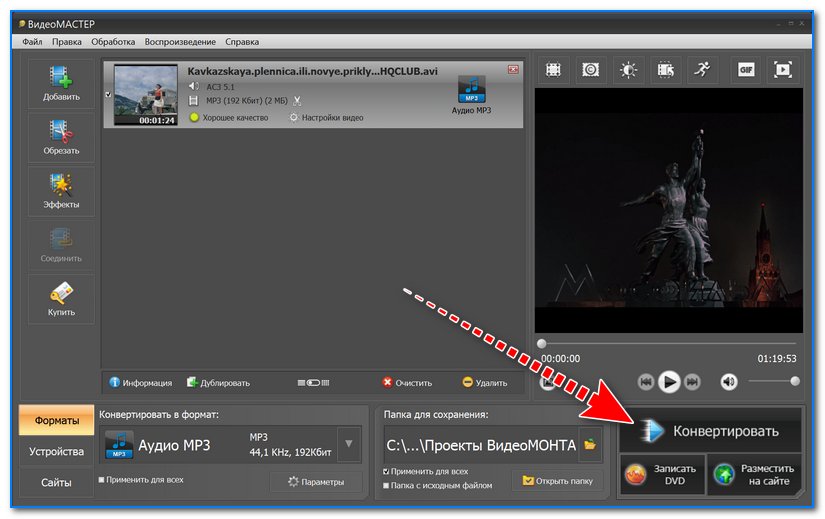 Шаги ниже.
Шаги ниже.
① Сначала найдите и щелкните вкладку «Звук». Затем вы можете получить различные типы звуков, такие как Game, Nature, Animal и Life. Кроме того, есть богатая музыка для вас на выбор.
②Затем выберите звук или музыку, которые вам нравятся, и перетащите их на временную шкалу, чтобы добавить к своим аудиофайлам.
Примечание: Выбранный вами звуковой эффект можно настроить, и вы можете изменить его скорость, продолжительность и т. д.
2. Онлайн-решение: извлечение аудио из видео с помощью онлайн-аудио конвертера беспроблемный и простой процесс. Многие веб-инструменты позволяют извлекать аудио из видеофайлов онлайн. Audio Extractor.net — это один из онлайн-инструментов для извлечения аудио, который принимает видеовходы и выдает извлеченный аудиовыход. Кроме того, он дает вам возможность загружать извлеченное аудио в нужном формате. Этот веб-инструмент для извлечения аудио бесплатен и доступен для всех. Audio Extractor.
 net — отличный инструмент для извлечения звука, который мы рекомендуем из-за его простого интерфейса и быстрой обработки. Давайте посмотрим, как извлечь аудио/звук из видео в Audio Extractor.net.
net — отличный инструмент для извлечения звука, который мы рекомендуем из-за его простого интерфейса и быстрой обработки. Давайте посмотрим, как извлечь аудио/звук из видео в Audio Extractor.net.Шаг 1: Откройте веб-страницу, щелкнув ссылку Audio Extractor и нажав кнопку «Открыть видео».
Шаг 2: Выберите видео из памяти вашего устройства.
Шаг 3: Выберите предпочтительный аудиоформат из списка параметров и нажмите кнопку извлечь аудио .
Шаг 4: Нажмите кнопку загрузки, чтобы сохранить выходной файл.
3. Решение для iPhone: извлечение аудио из видео с помощью iMovie
Аудио также можно отсоединить на iPhone. iMovie — одно из первых приложений, которое позволяет извлекать аудио. В дополнение к этому iMovie также позволяет добавлять отдельный звук к другим видео.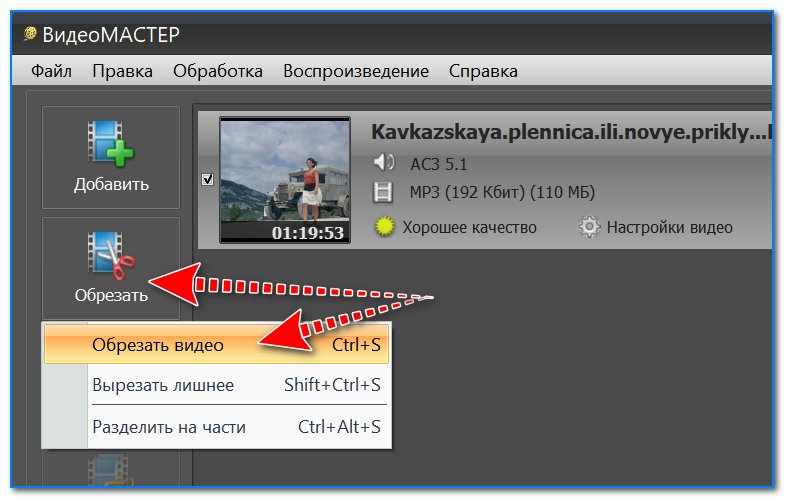 Он также поставляется со встроенными инструментами для редактирования аудио. Таким образом, извлеченный звук можно обрезать. И последнее, но не менее важное: звуковые эффекты также могут быть включены в аудио. Временная шкала в iMovie сохраняет ваши аудиодорожки и другие музыкальные файлы в целости и сохранности. Если вы все еще думаете о том, как извлечь звук из видео на iPhone, следующие шаги помогут вам в этом.
Он также поставляется со встроенными инструментами для редактирования аудио. Таким образом, извлеченный звук можно обрезать. И последнее, но не менее важное: звуковые эффекты также могут быть включены в аудио. Временная шкала в iMovie сохраняет ваши аудиодорожки и другие музыкальные файлы в целости и сохранности. Если вы все еще думаете о том, как извлечь звук из видео на iPhone, следующие шаги помогут вам в этом.
Шаг 1. Запустите приложение
Щелкните значок iMovie, чтобы запустить приложение.
Шаг 2: Выберите видео
Откройте проект и добавьте видео. Щелкните нужное видео, чтобы добавить его на временную шкалу.
Шаг 3: Отсоединить аудио
Нажмите кнопку «Действия» и выберите «Отсоединить» из вариантов.
4. Решение для Android: ПРЕОБРАЗОВАТЕЛЬ ВИДЕО В MP3
Пользователи Android широко распространены по всему миру. У них также, вероятно, есть большие медиафайлы на их смартфонах. Большинство больших файлов — это видео. Однако хранить все видеофайлы не всегда необходимо. Напротив, аудио может быть важным или предпочтительным. Таким образом, пользователи Android могут захотеть сохранить звук на своих устройствах в безопасности. Аудио можно извлечь с помощью онлайн-инструментов. В дополнение к этому в магазине Google Play есть несколько приложений, которые позволяют конвертировать видео в MP3.
У них также, вероятно, есть большие медиафайлы на их смартфонах. Большинство больших файлов — это видео. Однако хранить все видеофайлы не всегда необходимо. Напротив, аудио может быть важным или предпочтительным. Таким образом, пользователи Android могут захотеть сохранить звук на своих устройствах в безопасности. Аудио можно извлечь с помощью онлайн-инструментов. В дополнение к этому в магазине Google Play есть несколько приложений, которые позволяют конвертировать видео в MP3.
Видео в MP3 — это один из уникальных вариантов преобразования видеофайлов в аудио. В дополнение к отсоединению аудио оно также позволяет пользователям объединять различные аудиоклипы. Кроме того, вы также можете обрезать аудио в видео в приложение MP3. Это приложение можно бесплатно установить в магазине Play. Если вам все еще интересно, как извлечь аудио из видео , мы поможем вам выполнить простые шаги, описанные ниже.
Шаг 1. Загрузите программное обеспечение и запустите его
Загрузите MP3 в видео из Playstore.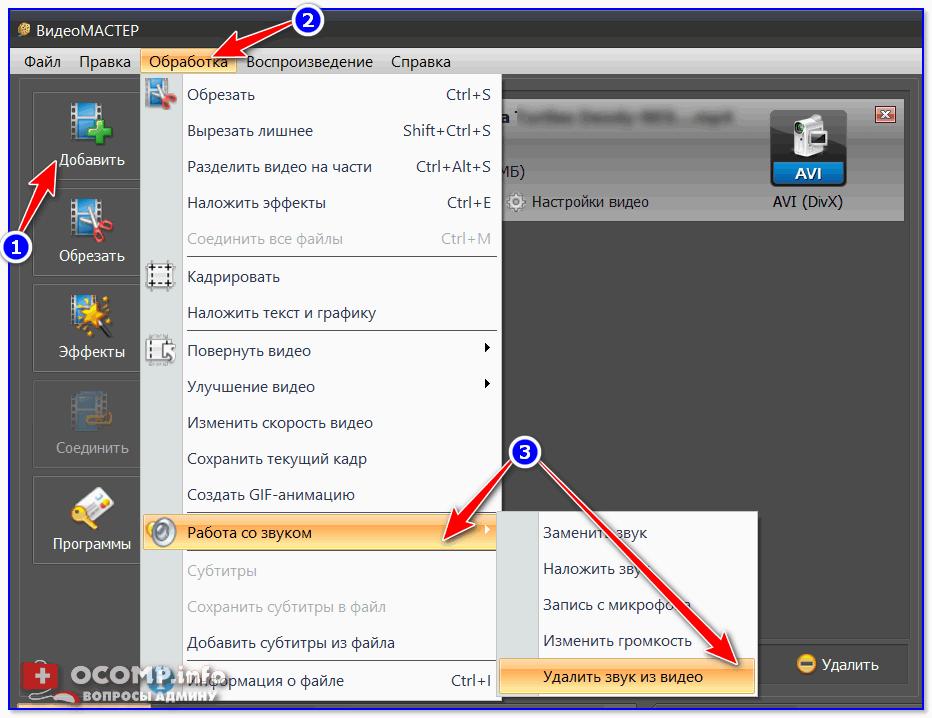 Запустите приложение и нажмите начать работу .
Запустите приложение и нажмите начать работу .
Шаг 2. Добавьте видео
Нажмите Видео в MP3 на главной странице. Выберите видео, которые хотите добавить.
Шаг 3: Извлечение аудио
Нажмите кнопку преобразовать внизу. Подождите, пока приложение обработает видео.
Примечание: Вы также можете выбрать различные аудиоформаты, прежде чем нажимать кнопку преобразования. Кроме того, после успешного преобразования файла вы также можете поделиться им с другими платформами. Кроме того, звук также можно воспроизвести или установить в качестве мелодии звонка.
Заключение
Надеюсь, ваш вопрос о том, как извлечь звук из видео , полностью решен. Мы изо всех сил старались помочь вам